Android Wear ウォッチとiPhoneなどのiOSデバイスの組み合わせは奇妙な組み合わせのように聞こえるかもしれませんが、長所と制限が何であるかを理解している限り、実際には非常に良いパートナーシップです。これを実現するには、 Huawei Watch、LG Watch Urbane、第 2 世代Moto 360などの新しい Android Wear デバイスのいずれかが必要です。(一部のユーザーは iPhone と古いデバイスのペアリングに成功していますが、結果は異なる場合があります。)
Android Wear の機能
Apple Watchを使用したり、Apple Watch で遊んだりしたことがある場合は、 Android Wearに対する期待を再調整する必要があります。Google のウェアラブル プラットフォームは、特に iPhone と組み合わせた場合、主に通知デバイスとして機能し、 Gmail、Google カレンダー、Keep および同社のポートフォリオのその他のサービスからの更新情報を含むGoogle Nowスタイルのカードのストリームを提供します。
ただし、Bluetooth の力を利用して、iPhone の通知を手首で受け取ることもできます。ほとんどのアプリでは音声で応答したり、Apple Watch 用に構築されたアプリほど深く対話したりすることはできません。また、ボタンを押して携帯電話上でアプリを開くこともできません。これは、Android 携帯電話とペアリングされている場合の Android Wear の機能です。
しかし、概して、アラートを送信する場合にはうまく機能します。標準の Apple カレンダーまたは Google のどちらからカレンダー イベント カードを取得するかなど、いくつかの重要な設定をカスタマイズできます。より純粋な Gmail エクスペリエンスを希望する場合は、「リッチ Gmail」カードを入手することもできます。通知を受け取ったら、メッセージをアーカイブしたり、音声で返信したりできます。

アプリを入手
Android Wear ウォッチと iPhone のペアリングは非常に簡単です。まず、 App Store からAndroid Wear アプリ(新しいタブで開きます)をダウンロードするだけです。次に、iPhone で Bluetooth が有効になっていることを確認します。
ペアリングを開始したら、ウォッチに表示される Android Wear アプリにコードを入力する必要があります。次に、アプリはカレンダーにアクセスし、手首で通知を受け取ることができるように通知を有効にするように求めます。(いいえ、Apple Watch が与えるタップほど穏やかではありません。)
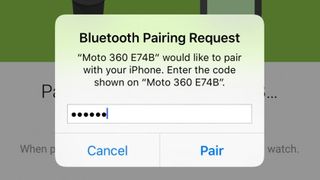
さあ、出来上がりです!ペアリングが完了し、準備完了です。Android Wear アプリ内では、特定のデバイスに付属するさまざまなウォッチフェイスから選択できます。他のものはサードパーティによって構築されていますが、開発者は通常、ウォッチフェイスを Google Play ストアに送信するため、Android で入手できるものほど多くはありません。
あなたの声を使ってください
Android Wear の機能の多くは音声コマンドを通じて提供されます。いつでも時計を上げて「OK Google」と言い、検索クエリを話すことができます。時計に電話アイコンが表示されたら、それを押して iPhone の Android Wear アプリ内で結果を表示できます。
アプリ内ブラウザを起動すると、検索用語の詳細を読むことができます。Android Wear アプリ内に閉じ込められているため、ここからできることは少し制限されています。たとえば、場所を検索する場合、ブラウザから Google マップに移動することはできません。ただし、素早い検索やその他の軽微なアクションの場合は、この機能で十分な場合があります。
全体として、驚くほど良い経験です。Apple Watchのようにネイティブアプリは入手できませんが、ウェアラブルの種類の選択肢がはるかに増え、適切な量の機能を提供すると思われるウェアラブルを選択できるようになります。
